
- HOMEホーム
- FEATUREこだわり
-
SERVICE/PRICEサービス・料金
おたすけクラウドサーバーその他のサービス
- SUPPORTサポート窓口
- REQUEST資料請求
- APPLICATIONお申し込み

コントロールパネルへ管理者権限でログインします。 ログイン情報は「ご利用開始の御案内」に記載されている「コントロールパネル」欄の情報をご確認ください。
ログイン後、ドメイン選択の画面が表示されます。対象ドメインをご選択ください。
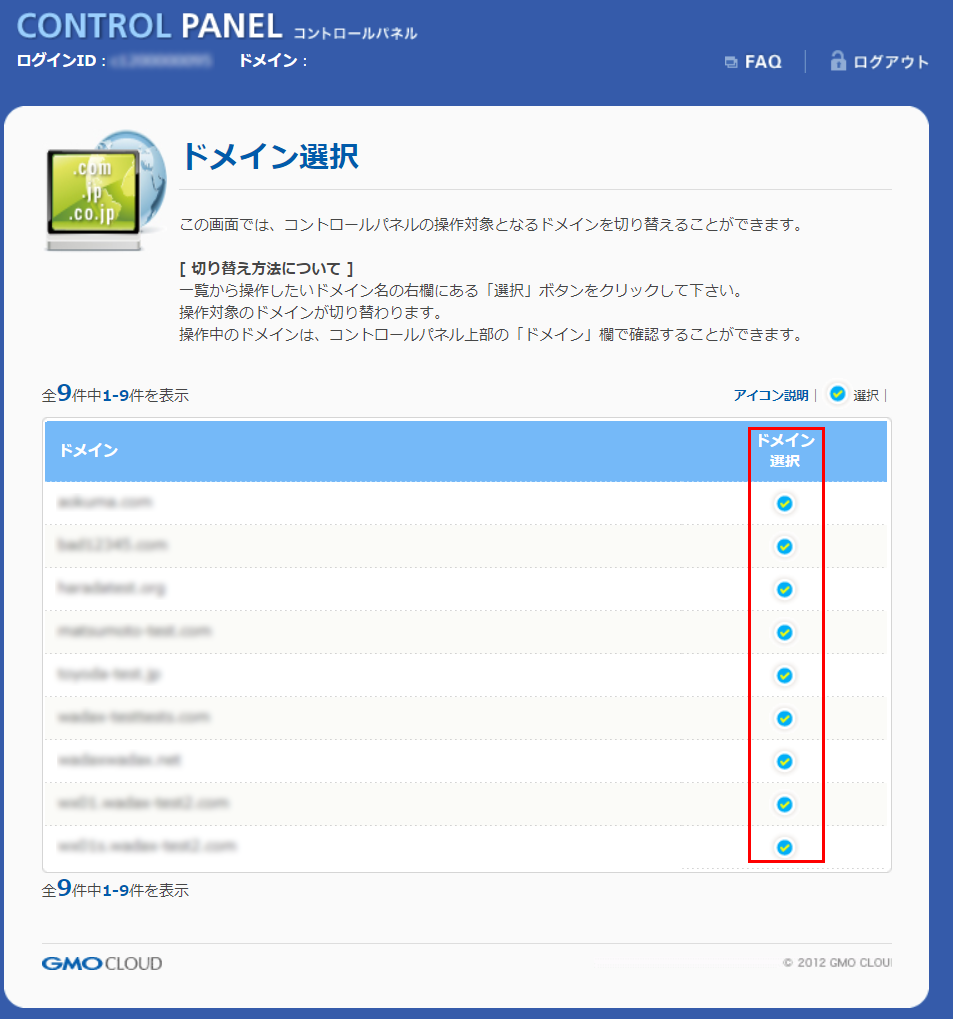
左側メニュー[メール管理]内の[メーリングリスト設定]を選択し、右画面の下側の「新規作成」ボタンを選択します。
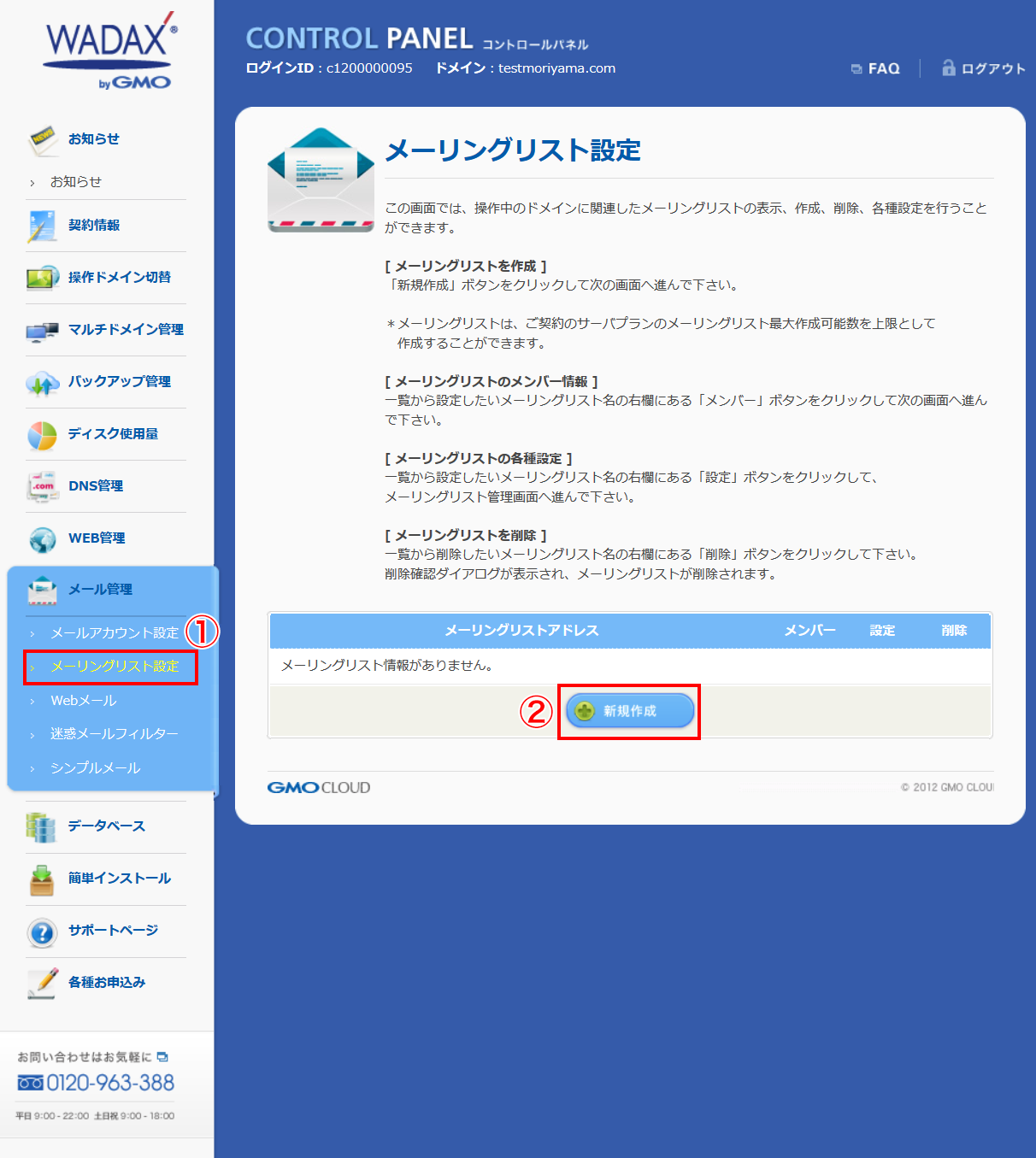
メーリングリストの管理情報を入力し、「作成」ボタンを選択します。
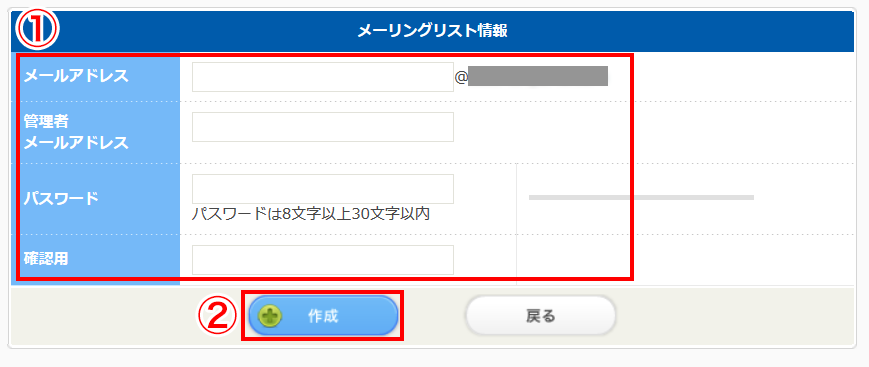
| メールアドレス | メーリングリストのアドレス(@以前)を入力 |
|---|---|
| 管理者用メールアドレス | 管理者用のメールアドレスを入力(外部アドレスも可能です) ※管理者宛メッセージを受信する為のアドレスとなります。 |
| パスワード | メーリングリスト管理用のパスワードを入力(8文字以上) ※管理者用パスワードは、メーリングリスト管理画面へ入るためのパスワードとなります。 |
| 確認用 | 上記と同じパスワードを入力 |
ポップアップ画面が表示されますので「OK」ボタンを選択します。
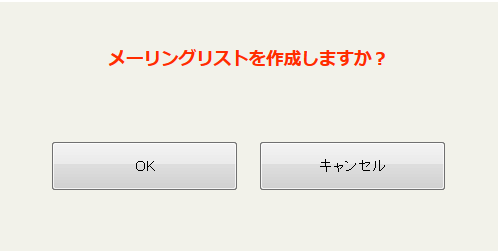
以下のお待ちください画面が表示さますので少しお待ちください。

作成完了で以下の画面となります。
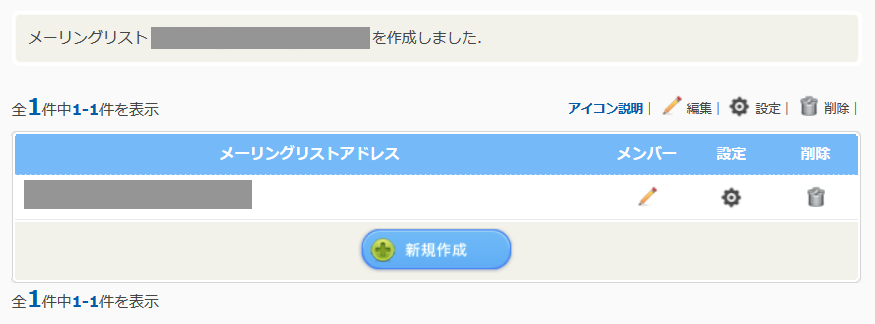
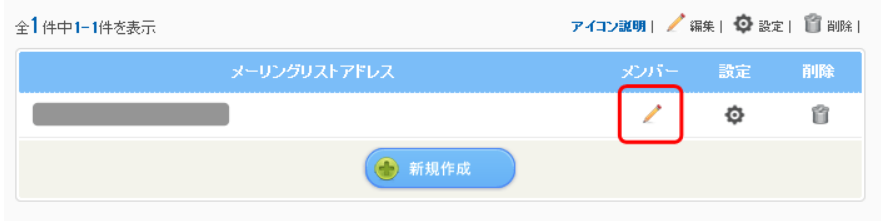
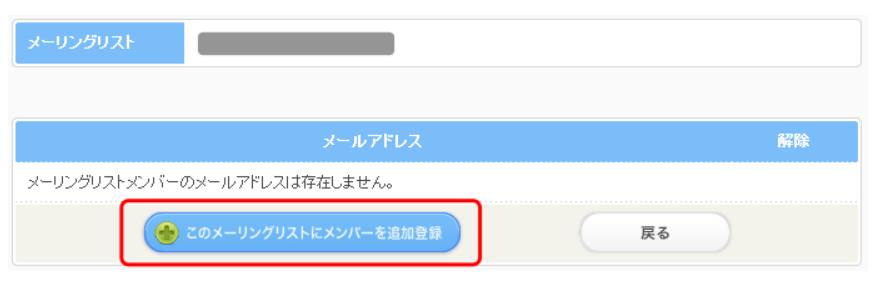
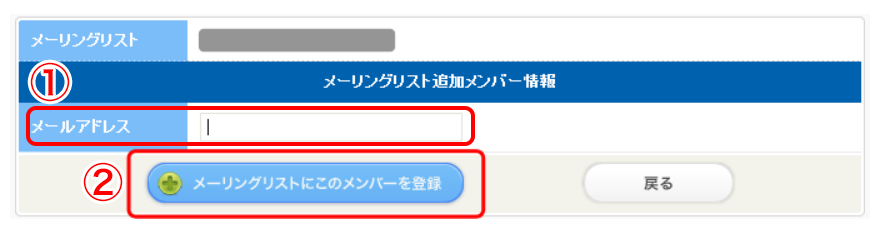
ポップアップ画面が表示されますので「OK」ボタンを選択します。
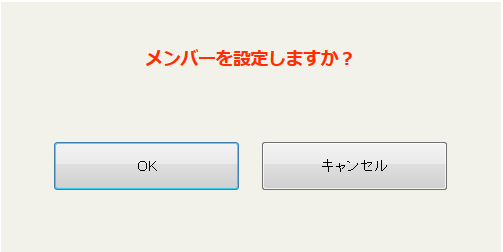
以下のお待ちください画面が表示さますので少しお待ちください。

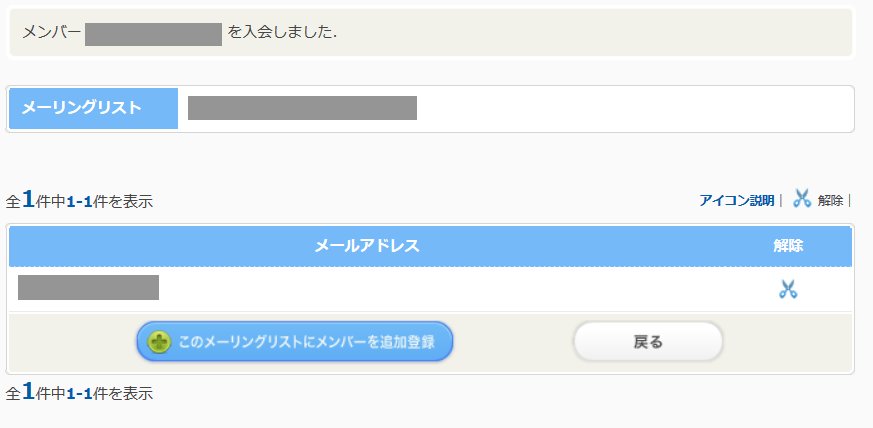
※右側の「削除」アイコンより、対象の参加者メールアドレスの削除も可能
上記の手順でメーリングリストを作成、参加者アドレスを登録すると、「リスト参加者からのみ投稿」が可能
「参加者が投稿すると、即座にメールが配信される」設定となっております。
などの設定をご希望の場合は、管理画面より設定を行う事により可能となります。設定方法については、それぞれのページをご参照下さい。
管理画面はこちら